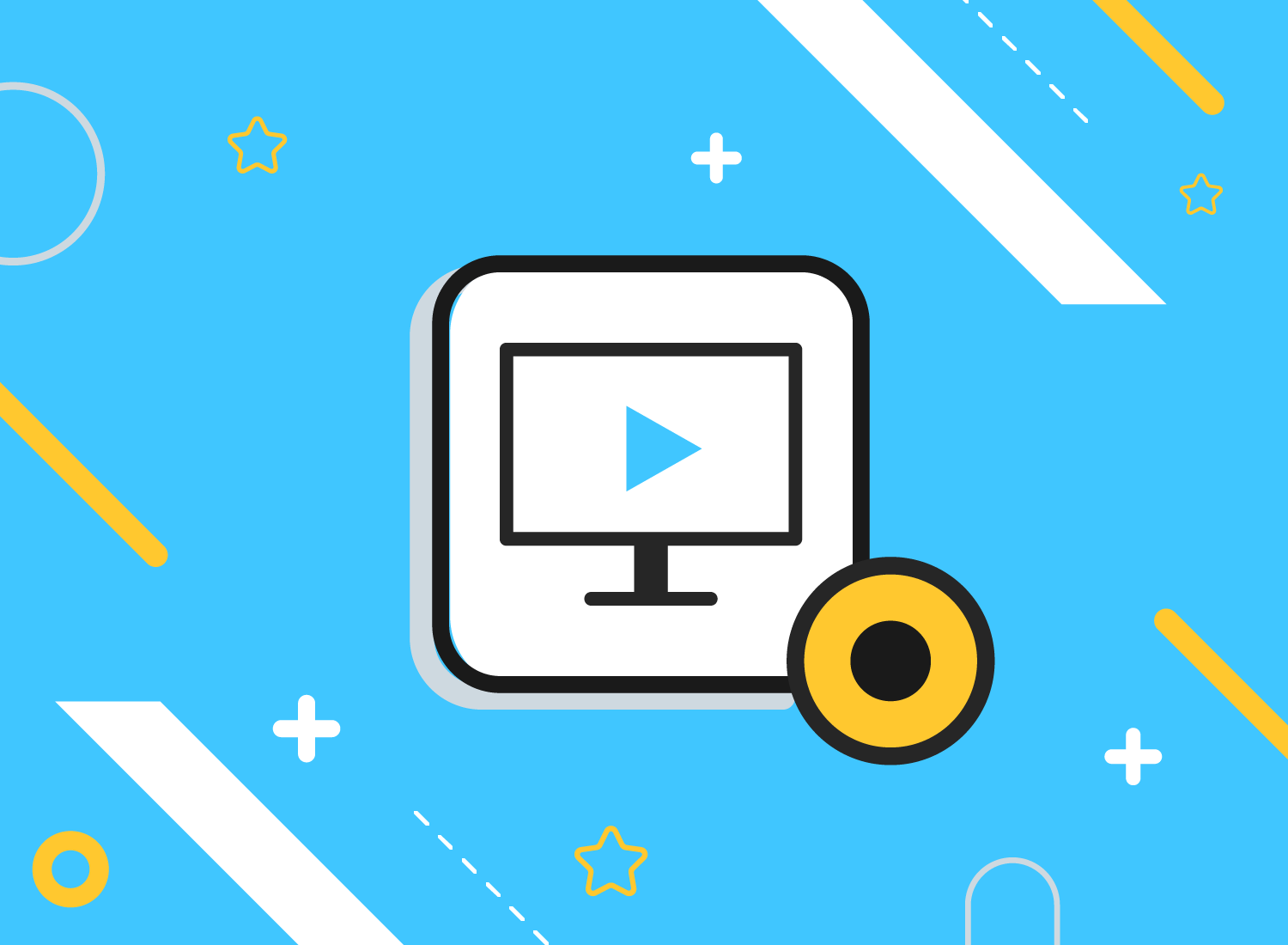Cada vez hay más organizaciones que utilizan los vídeos para comunicarse con clientes y colaboradores. Ahora bien, si no tienes experiencia con este tipo de material, comenzar a trabajar con él puede resultar intimidante. ¿Qué hay de las cámaras? ¿Y de la iluminación? ¿Y del micrófono? ¿Cómo se empieza?
Pero ¿y si hubiera una forma de hacer vídeos increíblemente atractivos y útiles para clientes, compañeros de trabajo o cualquier otra persona que necesite aprender algo nuevo sin tener que preocuparse del equipo y otras cuestiones técnicas que hacen que la idea de crear vídeos resulte abrumadora?
Aquí es donde entran los screencasts o videografías. Son vídeos rápidos y fáciles de hacer, que solo requieren de un ordenador con el software adecuado.
En este artículo, aprenderás lo siguiente:
- Qué es un screencast
- Para qué sirven los screencasts
- Cómo se hace un screencast
- Cómo hacer screencasts más profesionales
¿Qué es un screencast?
Un screencast, también llamado videografía, es una grabación en vídeo de la pantalla de un ordenador, normalmente con algún tipo de voz en off. Es algo así como el equivalente en vídeo a una captura de pantalla, por lo que mucha gente se refiere a este tipo de vídeos simplemente como «grabación de pantalla».
Dependiendo de a quién vayan dirigidas, pueden ser grabaciones informales y ocasionales o más sofisticadas y programadas.
¿Para qué sirven los screencasts?
Los screencasts son una de las formas más cómodas y eficaces que existen de transmitir conocimientos. Sirven para enseñar procesos o compartir ideas, y pueden utilizarse para la comunicación en el lugar de trabajo.
Por ejemplo, imagina que tienes un nuevo compañero de trabajo que necesita aprender a utilizar un programa informático clave para su puesto. Escribir unas instrucciones o ir a sentarte con él para enseñarle a usarlo puede llevar mucho tiempo y ser poco eficaz. En lugar de eso, ¿por qué no grabas un vídeo (o, en el caso de temas más complejos, una serie de vídeos breves) mostrándole cómo se utiliza el programa? Solo tendrás que grabar la pantalla de tu ordenador e ir explicando lo que estás haciendo, según corresponda. Hecho esto, comparte con él la grabación. De esta forma, no solo tendrá las instrucciones que necesita, sino que podrá verlas cuando más le convenga y revisarlas cuando se le olvide algo.
Esto es solo la punta del iceberg en lo que respecta a los screencasts. También sirven para grabar seminarios web, compartir datos como índices de ventas, tráfico del sitio web y más. Uno de nuestros clientes incluso los utiliza para guíar a sus empleados a través de cambios en documentos y otros materiales, ya que le permiten proporcionar cambios y explicarlos al mismo tiempo.
Graba tu pantalla fácilmente
Snagit es una herramienta sencilla y fácil de usar para grabar la pantalla del ordenador, incluso sin experiencia.
Descargar prueba gratuita¿Cómo se hace un screencast?
1. Elige un programa de grabación de pantalla
Existen diferentes herramientas de grabación de pantalla, cada una con sus ventajas e inconvenientes. Para realizar screencasts sencillos, nosotros recomendamos TechSmith Snagit.
Con Snagit puedes grabar tanto la pantalla como una narración a través del micrófono, e incluso la cámara web, si lo deseas, así como recortar las partes que no necesites y compartir el vídeo fácilmente en los principales destinos. Es una herramienta muy fácil de usar y rápida con la que podrás crear screencasts sin problemas desde el primer momento.
2. Prepárate para la grabación
Con Snagit, puedes grabar la pantalla completa o solo una parte. Si vas a grabar toda la pantalla, asegúrate de ordenar un poco el escritorio. Pon un fondo de pantalla que no distraiga al espectador, quita los archivos que no necesitas que se vean en la grabación y desactiva las notificaciones.
Si tu screencast dura más de unos segundos, te recomendamos escribir un guion, ya que te ayudará a tocar todos los puntos importantes y evitará que te salgas por la tangente. Como mínimo, prepara una lista, porque te resultará mucho más útil de lo que crees.
Por último, asegúrate de practicar un par de veces antes de empezar a grabar. La práctica es clave para que el screencast salga bien. Además, puedes aprovechar para probar los ajustes de audio y asegurarte de que todo se escucha correctamente.
3. Graba la pantalla
¡Es hora de empezar a grabar! ¿Quieres grabar toda la pantalla o solo una región? Elige qué parte de la pantalla quieres grabar.
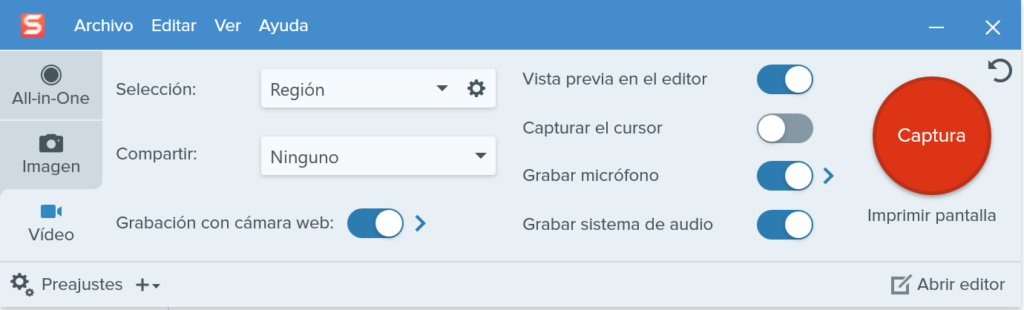
No está de más que realices una grabación de prueba para comprobar el sonido del vídeo. Asegúrate de que el dispositivo de audio que quieres utilizar está encendido y conectado.
Si el volumen está muy bajo, desliza el control del audio para aumentar la intensidad.
Recuerda, si te equivocas, sigue grabando: siempre puedes recortar los errores más tarde.
4. Edita tu grabación
Si la toma ha sido perfecta, felicidades, puedes saltarte este paso. De lo contrario, no te preocupes. Todos cometemos algún error al grabar y Snagit te permite eliminarlos fácilmente.
Para eliminar alguna parte del vídeo, selecciónala con los cabezales verde y rojo de la barra de reproducción y haz clic en Cortar.

5. Guarda y comparte tu screencast
Ahora, toca compartir el screencast. Snagit ofrece una amplia gama de destinos populares en los que compartir vídeos, como Google Drive, Dropbox, Screencast.com, Box, Slack, Outlook y más. También puedes guardar el archivo en MP4 o GIF en el ordenador.
¿Cómo hacer screencast más profesionales?
Una vez te familiarices con la creación de screencasts rápidos y sencillos en Snagit, puedes intentar subir de nivel con Camtasia. Camtasia te permite hacer grabaciones de pantalla básicas y darles un toque más personal con llamadas y anotaciones, música, efectos, transiciones y más. Además, aunque ofrece más opciones de edición que Snagit, sigue siendo increíblemente fácil de usar.
1. Graba la cámara web
¿Quieres hacer tu screencast más personal? ¡Muestra tu rostro! Tanto Snagit como Camtasia permiten grabar la cámara web junto a la pantalla. Esto es especialmente útil si el material va destinado a un cliente: ayudarle a poner cara a la voz es una forma fantástica de aumentar el compromiso.
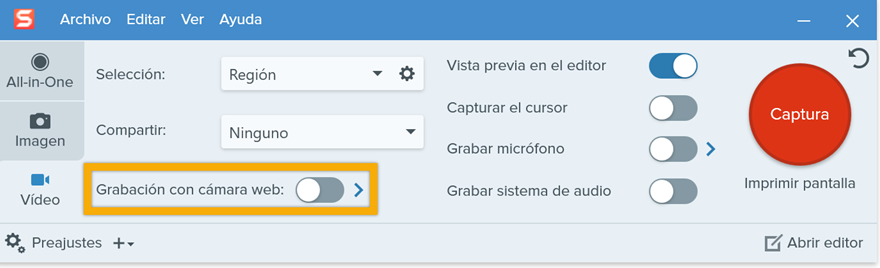
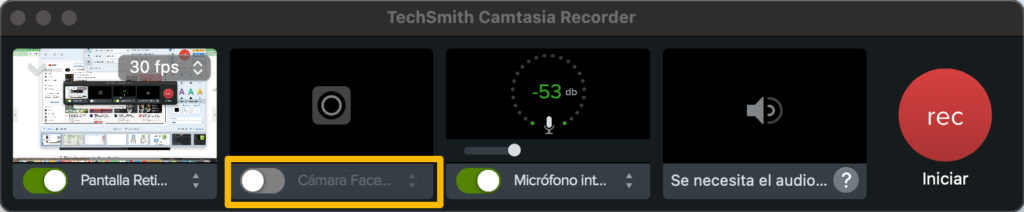
2. Añade música de fondo
La música puede hacer que hasta el tema más aburrido parezca más interesante. Además, puede ayudarte a crear ambiente. Eso sí, cuidado con pasarte. La música nunca debe eclipsar la voz en off. Camtasia incluye una biblioteca de pistas sin derechos de autor, pero puedes también importar tus propios temas.
Empieza a crear screencasts hoy mismo
¿A qué esperas para crear screencasts rápidos y sencillos para tus compañeros de trabajo y clientes?
Descargar prueba gratuita3. Introduce tus propios medios: capturas de pantalla, imágenes, vídeos, etc.
Puedes añadir capturas de pantalla, imágenes o diferentes secuencias de vídeo para hacer el contenido de tu screencast más claro.
Para aprender a dar a tus screencasts un aspecto aún más profesional, echa un vistazo al siguiente vídeo (en inglés).
Screencasts: una forma fácil y divertida de empezar a hacer vídeos
Crear tu primer vídeo puede resultar intimidante, pero los screencasts son una opción rápida y sencilla por la que empezar. No es necesario tener experiencia para crear uno, y pueden ser tan sencillos o complejos como quieras.
Preguntas frecuentes
En algunos casos, sí. Un screencast es un tipo específico de vídeo instructivo que suele incluir una narración de audio.
Con Snagit es muy fácil compartir screencasts. Solo tienes que ir al botón Compartir, en la esquina superior derecha de la aplicación, y seleccionar uno de los muchos destinos en los que compartir tu vídeo. También puedes guardarlo como un archivo local.
Nota: Esta entrada se publicó originalmente en inglés.